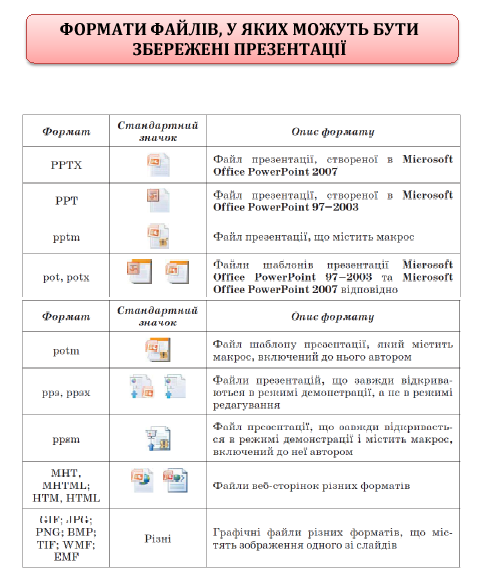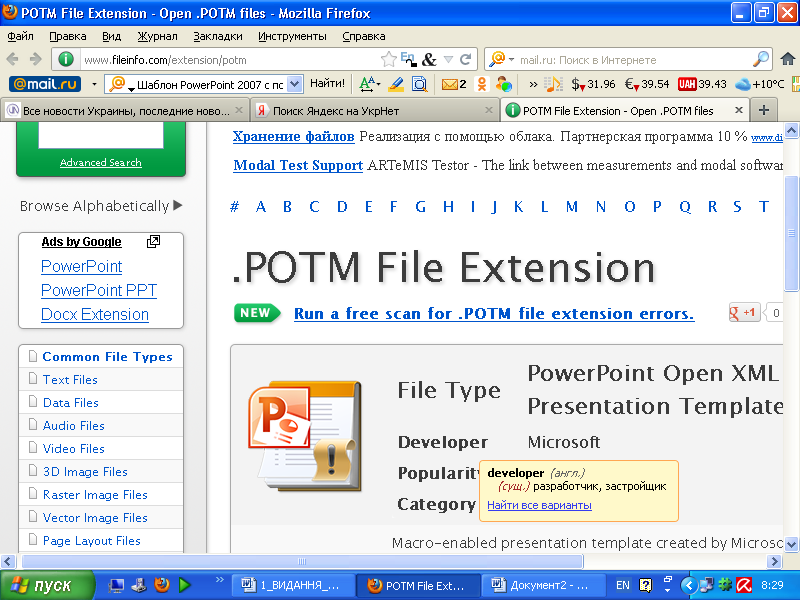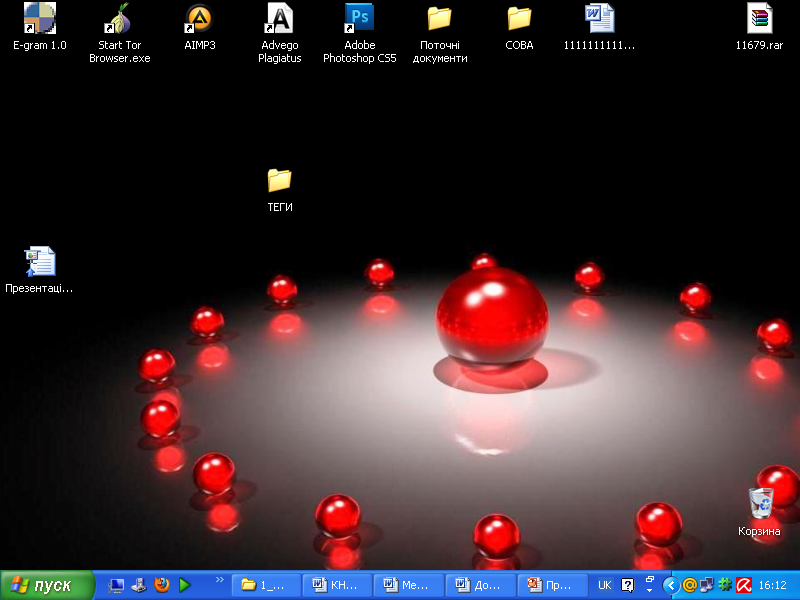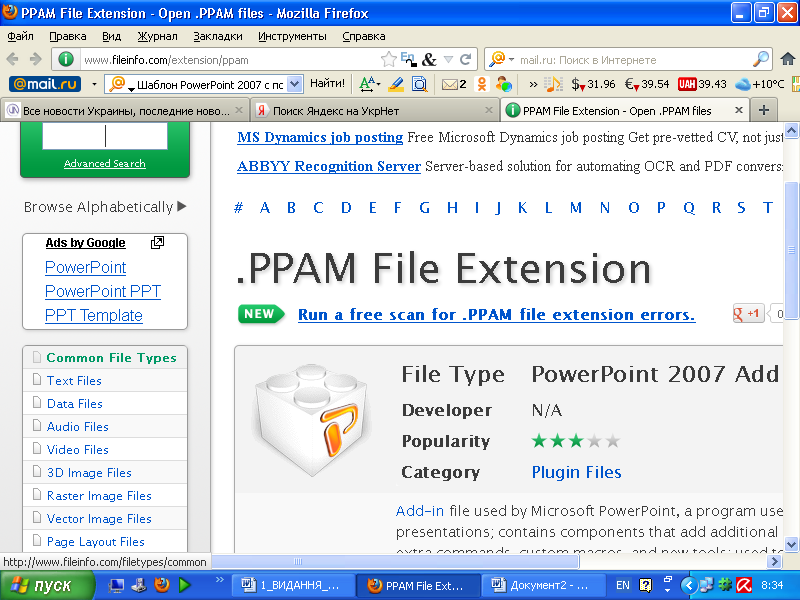- •Міністерство освіти і науки, молоді та спорту України Управління освіти і науки Хмельницької облдержадміністрації Вище професійне училище № 25 м.Хмельницького
- •Поняття мультимедійної презентації
- •Процес розробки мультимедійної презентації
- •2.1. Визначення мети презентації
- •2.2. Розробка головної ідеї та структури презентації
- •В имоги до структури презентації та змісту навчального матеріалу (за д.Льюїсом)
- •2.3. Вибір стилю проведення презентації
- •2.4. Особливості роботи з аудиторією
- •Відповіді на запитання аудиторії
- •Засоби візуалізації при проведенні презентацій
- •Характеристика засобів ілюстрування
- •Вимоги до врахування фізіологічних особливостей сприйняття кольорів і форм
- •Поєднання кольорів, символів і тла
- •5. Методи підвищення ефективності показу
- •Алгоритм створення мультимедійної презентації
- •Вставка анімованої картинки в презентацію
- •Http://svetlanal.Narod.Ru/anim.Html - тематичні анімашки
- •Як зменшити розмір презентації
- •Запис часу анімації за допомогою тригера
- •Алгоритм створення тригера:
- •Встановлення гіперпосилання
- •Зміна кольору гіперпосилання
- •Створення та друк сторінок нотаток
- •Область нотаток
- •Режим сторінок нотаток
- •Зразок нотаток
- •Показ нотаток на веб-сторінках
- •Звуковий супровід презентації
Область нотаток
В водити
й форматувати нотатки можна у звичайному
режимі: зайти у меню ВиглядСторінки
нотаток.
водити
й форматувати нотатки можна у звичайному
режимі: зайти у меню ВиглядСторінки
нотаток.
Щ
область нотаток
Нотатки до слайдів можна надрукувати у вигляді сторінок нотаток і використовувати їх як довідку під час презентації або, якщо нотатки призначені для слухачів, роздати їх як супровід до слайдів.
Якщо потрібно змінити розмір, розташування або форматування області слайда або області нотаток, перейдіть до режиму сторінок нотаток і внесіть потрібні зміни.
Режим сторінок нотаток
Н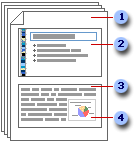 а
кожній сторінці нотаток відображається
зменшена копія слайда та нотатки, які
належать до нього.
а
кожній сторінці нотаток відображається
зменшена копія слайда та нотатки, які
належать до нього.
Сторінки нотаток містять усі наявні нотатки та слайди презентації.
На сторінках нотаток друкуються всі слайди.
Кожний слайд супроводжується відповідними нотатками.
До сторінок нотаток можна додати такі об'єкти, як діаграми або малюнки.
Малюнок або об'єкт, доданий у режимі сторінок нотаток, буде видно на надрукованих сторінках нотаток, але не у звичайному режимі.
Якщо зберегти презентацію як веб-сторінку, цей малюнок або об'єкт не буде видно при перегляді презентації у браузері, на відміну від нотаток.
Зміни, додавання або видалення об'єктів, зроблені на сторінці нотаток, впливають лише на цю сторінку й текст нотатки у звичайному режимі.
Зразок нотаток
Щ
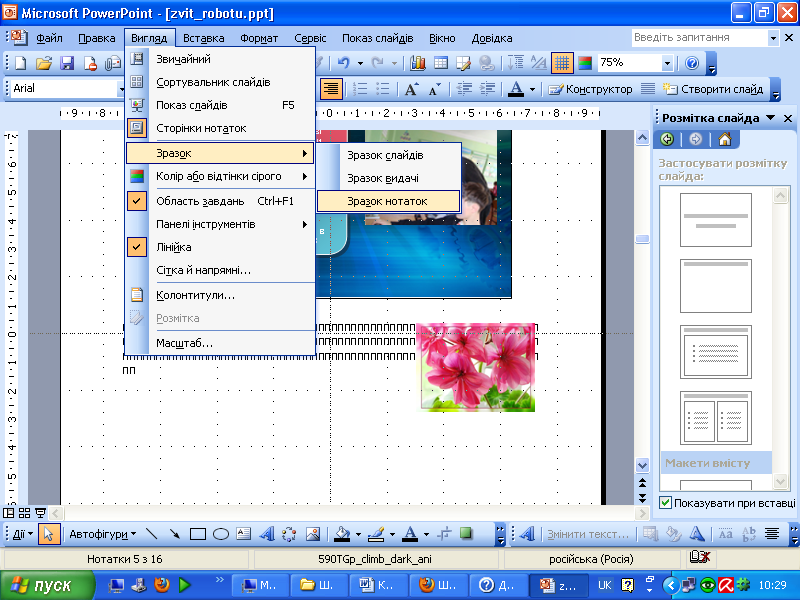 об
застосувати нотатки до всіх сторінок
нотаток у презентації, слід змінити
зразок нотаток. Наприклад,
щоб помістити емблему компанії, малюнок
чи змінити накреслення шрифту на всіх
сторінках нотаток, внесіть зміни до
зразка нотаток.
об
застосувати нотатки до всіх сторінок
нотаток у презентації, слід змінити
зразок нотаток. Наприклад,
щоб помістити емблему компанії, малюнок
чи змінити накреслення шрифту на всіх
сторінках нотаток, внесіть зміни до
зразка нотаток.
Можна також змінити вигляд і розташування області слайда, області нотаток, колонтитулів, номерів сторінок і дати.
Показ нотаток на веб-сторінках
Якщо презентацію збережено у форматі веб-сторінки, нотатки відображатимуться автоматично. Заголовки слайдів перетворяться на зміст презентації, а нотатки до слайдів буде показано внизу кожного слайда. Нотатки можуть замінити собою промову доповідача, надаючи аудиторії супровідні та додаткові відомості, які у звичайній презентації читає доповідач.
Якщо не потрібно, щоб нотатки відображалися на веб-сторінці, їх можна вимкнути перед збереженням файлу у форматі веб-сторінки.
Звуковий супровід презентації
Звук, як і відео, графіка і текст, може стати невід'ємним (і дуже важливим!) елементом вашої презентації. Причому, називаючи «звук», ми насправді маємо на увазі декілька абсолютно різних видів оформлення.
Звук з файлу формату WAV або MP3.
Мелодію з MIDI-файлу.
Аудіодоріжки з компакт-диска.
Голосовий супровід слайду або всієї презентації, записаний з мікрофону.
Найпростіший випадок, коли звук, який буде відтворюватись під час демонстрації слайду, вже лежить на вашому жорсткому диску у вигляді файлу відповідного формату.
Після того, як ви вибрали потрібний файл і клацнули по ньому, визначіться чи потрібне для початку відтворення клацання мишею або він запуститься автоматично? У будь-якому випадку після вашої відповіді на слайді з'явиться значок гучномовця.
Якщо вибраний «ручний» запуск файлу, то для його відтворення вам потрібно буде клацнути мишкою саме по цьому значку. Але варто знати, що при наступному клацанні мишею (наприклад, для запуску нового ефекту – появи нового напису, зміни картинки і т. д.) відтворення звуку зупиниться! Це зручно для тих випадків, коли ваш звук прив'язаний саме до певного моменту демонстрації слайду.
Якщо ви хочете додати у файл звукову доріжку, яка звучатиме протягом всього часу демонстрації слайду, то клацніть по значку гучномовця правою кнопкою мишки і виберіть пункт Змінити звуковий об'єкт.
У цьому меню ви можете зробити дві речі: приховати значок гучномовця при демонстрації слайду (але краще його залишити, щоб мати можливість відключити фоновий звук) і встановити режим безперервного відтворення.
Але можна ще зробити так, щоб мелодія звучала під час демонстрації не одного, а декількох слайдів! Знову викличте контекстне меню значка і виберіть новий режим – Налаштування анімації. Ви знов повернетеся у вже знайомий режим роботи з ефектами, а ваш звуковий файл займе місце на Панелі сценарію.
Клацнувши
по стрілці праворуч від назви файлу,
відкриєте нове м еню,
в якому можна обрати варіант відтворення
звукового файлу.
еню,
в якому можна обрати варіант відтворення
звукового файлу.
У пункті Параметри ефектів можна встановити час початку відтворення звукового кліпу, визначити його місце в «черзі».
АУДІОДОРІЖКИ З КОМПАКТ-ДИСКА.
Вставимо музичний диск в CD-ROM.
Після вставки компакт-диска Windows XP може автоматично запустити програму-програвач. У цьому випадку слід закрити вікно цієї програми.
П
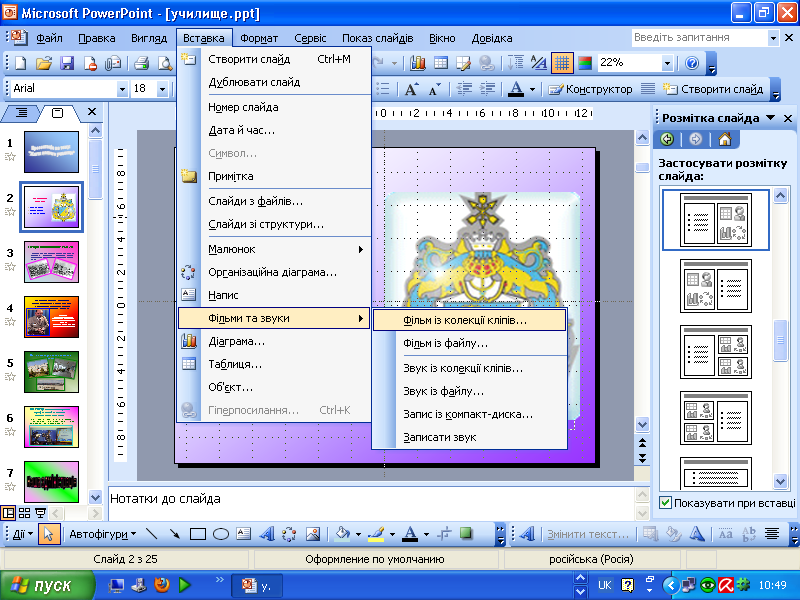 ерейдемо
до слайду, в який хочемо вставити
музичний фрагмент.
ерейдемо
до слайду, в який хочемо вставити
музичний фрагмент.
У меню Вставка вибираємо Фільми і звукиЗапис з компакт-диска.
У діалоговому вікні Параметри фільму і звуку виберемо записи компакт-диска, які слід програвати в презентації, вкажемо час Початку і Завершення програвання записів.

ГОЛОСОВИЙ СУПРОВІД, ЗАПИСАНИЙ З МІКРОФОНУ
Можна записати голосовий супровід до презентації в режимі «реального часу» – звичайно, якщо у вас є під рукою мікрофон, підключений до звукової плати.

Клацнути по меню Показ слайдів і вибрати пункт Запис звуку.
На екрані з'явиться меню налаштування звуку. Тут вам буде потрібно підібрати рівень гучності мікрофону, а також вибрати формат, в якому буде збережений звук.
Звук з мікрофону у будь-якому випадку пишеться в монорежимі, а для запису голосу цілком достатньо режиму 16 біт і частоти дискретизації 22 кГц. Хвилина звуку з такими характеристиками в нестислому форматі PCM займає близько 2,5 Мб. Якщо ви виставите кращі значення, на якість запису це практично не вплине, а ось об'єм звукового файлу зросте у декілька разів.
ФОРМАТИ ФАЙЛІВ, У ЯКИХ МОЖУТЬ БУТИ ЗБЕРЕЖЕНІ ПРЕЗЕНТАЦІЇ
формат |
Стандартний значок |
Опис формату |
PPTX |
|
Файл презентації, створеної в Microsoft Office Power Point 2007 |
PPT |
|
Файл презентації, створеної в Microsoft Office Power Point 1997 - 2003 |
pptm |
|
Файл презентації, що містить макрос |
pot potx |
|
Файли шаблонів презентації Power Point 97-2003 та 2007 |
potm |
|
Файл шаблону презентації у PowerPoint 2007, який містить макрос, включений до нього автором |
pps, ppsx |
|
Файли презентацій, що завжди відкриваються в режимі демонстрації, а не в режимі редагування |
ppam |
|
Файли презентацій, що завжди відкриваються в режимі демонстрації, і містять макрос включений до неї автором |
MHT, MHTML, HTM, HTML |
|
Файли Web-сторінок різних форматів |
PNG, BMP, TIF, WMF, EMF |
Різні |
Графічні файли різних форматів, що містять зображення одного зі слайдів |
РОЗГАДАЙТЕ КРОСВОРД4
Послідовність слайдів, що містять мультимедійні об'єкти.
Певний стиль оформлення презентації.
Один з режимів відображення слайдів.
Мультимедійний ефект.
Схема розташування структурних елементів на слайді.
Процес показу презентації.
О
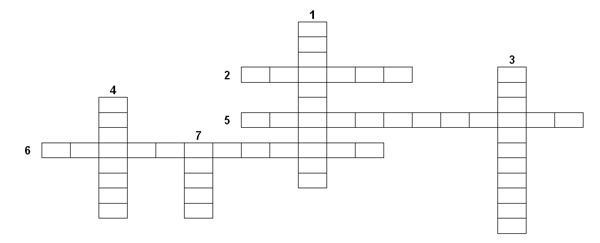 крема
електронна сторінка презентації.
крема
електронна сторінка презентації.
ПІСЛЯМОВА
Презентація - особливий різновид інформації, що носить інформаційно-діловий характер.
Метою презентації є висвітлення певного питання (проблеми), переконання визначеного кола осіб в необхідності та доцільності появи нової книги, товару, матеріалу, технології тощо.
Основними перевагами презентації є:
різноманітність та доступність форм подачі матеріалу;
висока інформативність матеріалу;
застосування сучасних технічних засобів;
висока наочність наданої інформації;
можливість запам’ятовування великого обсягу інформації, яку презентують.
Підготовка презентації - дуже відповідальна акція, а її проведення має вирішити проблеми не тільки технічного, а й морально-етичного характеру. Матеріали, представлені у презентації, повинні відповідати нормам і вимогам ділової етики. Це насамперед, чіткий вибір цільової й функціональної спрямованості презентації, визначення характеру інформації й способів її подання.
Будь-яка презентація повинна мати сценарій. Вступ передбачає: привітання учасників презентації, повідомлення її мети, визначення ключових моментів та заходів, що полегшують спілкування з аудиторією. Перші хвилини презентації вкрай важливі для встановлення контактів із запрошеними, але не менш важливе значення має і кінець презентації. Він будується на фактах, що найбільше зацікавили аудиторію. Висновок передбачає наступне:
коротке резюме найважливіших фактів і аргументів презентації;
висловлення щирої вдячності присутнім за інтерес і увагу до презентації;
запитання та відповіді.
Презентація може бути представлена будь-де, але за умови доброго технічного оснащення та відповідного оформлення приміщення.
Форма подачі матеріалу повинна бути цікава, діюча, наочна й, бажано, незвичайна. Саме незвичайність форми буде викликати інтерес і сприяти ефективному запам’ятовуванню її змісту, а ентузіазм і цілеспрямованість доповідача сприятиме концентрації уваги слухачів. Інформація, оформлена в логічні або асоціативні ряди, покращить сприймання, розуміння, запам’ятовування.
Грамотно організована й уміло проведена презентація сприяє успішному досягненню цілей презентації.
Література
Андерсен Бент Б., Катя ван ден Бринк. Мультимедиа в образовании. – М.: Дрофа, 2007. – 224 с.
Крегман Д. Пушков А. Мультимедиа своими руками. – Санкт-Петербург.- 1999. - 528с.,ил.
Кречман Д., Пушков А. Мультимедиа своими руками. – СПб.: BHV, 2010. – 528 с.
Леонтьев Виталий: Мультимедиа: фото, видео и звук на компьютере. – М.: ОлмаМедиаГрупп, 2009. – 379 с.
Смирнов Д. В., Логутенко О. И. Аппаратные средства мультимедиа Аудиосистема РС. – СПб.: БХВ. 2007. – 384 с.
Чепмен Найджел, Чепмен Дженни. Цифровые технологии мультимедиа. – М.: Диалектика, 2007. – 624 с.
http://helename.ucoz.ua/publ/zastosuvannja_trigeriv/1-1-0-3
Навчальне видання
ВПУ №25 м. Хмельницького
Цюпак Ольга Володимирівна
Методичні рекомендації до створення мультимедійних презентацій
Комп’ютерна верстка
О.В. Цюпак
м. Хмельницький
2012
1 якщо потрібно висвітлити три основних пункти, то: 6-хв. можна витратити на поверхневе пояснення кожного пункту — по 2 хв., на вступ і висновок — по 1 хв. Якщо презентація розрахована на 1 год.: вступ - 5 хв.; 30—40 хв. - докладна інформація з кожного пункту (10—14 хв. на одну тему). Висновок може забрати від 3 до 5 хв.; 10—20 хв., що залишилися, можна зарезервувати на запитання аудиторії.
2 як свідчать дослідження - ефективність слухового сприйняття інформації становить 15%, зорового – 25%, а їх одночасне залучення до процесу навчання підвищує ефективність сприйняття до 65%.
3
4 Відповіді: 1. презентація. 2. дизайн. 3. сортувальник. 4. анімація. 5. авторозмітка. 6.демонстрація. 7. слайд